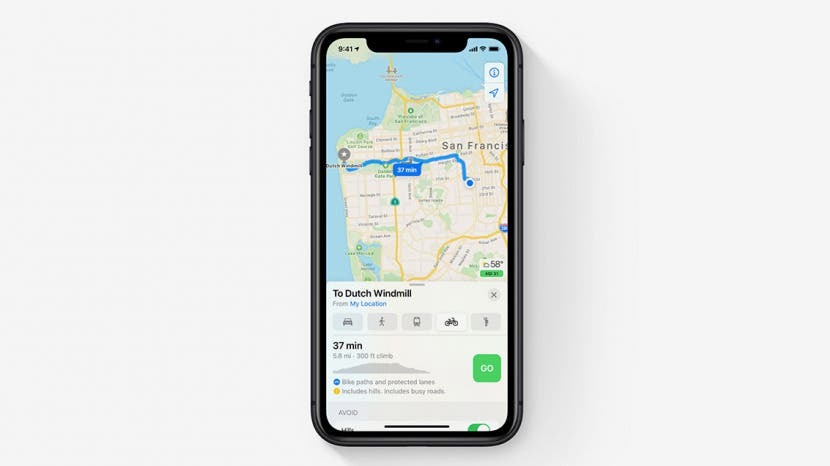
iPhone 지도 앱은 최초의 iOS 6 데뷔 이래로 많은 발전을 이루었습니다. 이제 Apple 지도를 사용하여 교통 체증을 피하고, 교통 수단을 설정하고, Siri를 통해 도착 시간을 공유할 수 있습니다. iOS 14를 사용하면 주변을 스캔하여 위치를 찾고 사용할 수 있습니다. Apple 지도 가이드 가장 트렌디한 장소를 찾기 위해
관련된: iPhone 및 iPad의 Apple 지도에서 위치를 저장하고 공유하는 방법
최신 Apple 지도 기능에 대한 최신 정보를 얻으려면 무료로 사용해 보십시오. 오늘의 팁. 다음은 시작하는 데 도움이 되는 iOS 지도 팁 모음입니다.
이동:
- 자전거 길찾기와 함께 자전거 여행
- Apple 지도에서 내 위치를 찾기 위해 스캔
- 가이드와 함께 새로운 위치 탐색
- Siri와 ETA 공유
- 교통 체증을 피하고 혼잡을 피하십시오
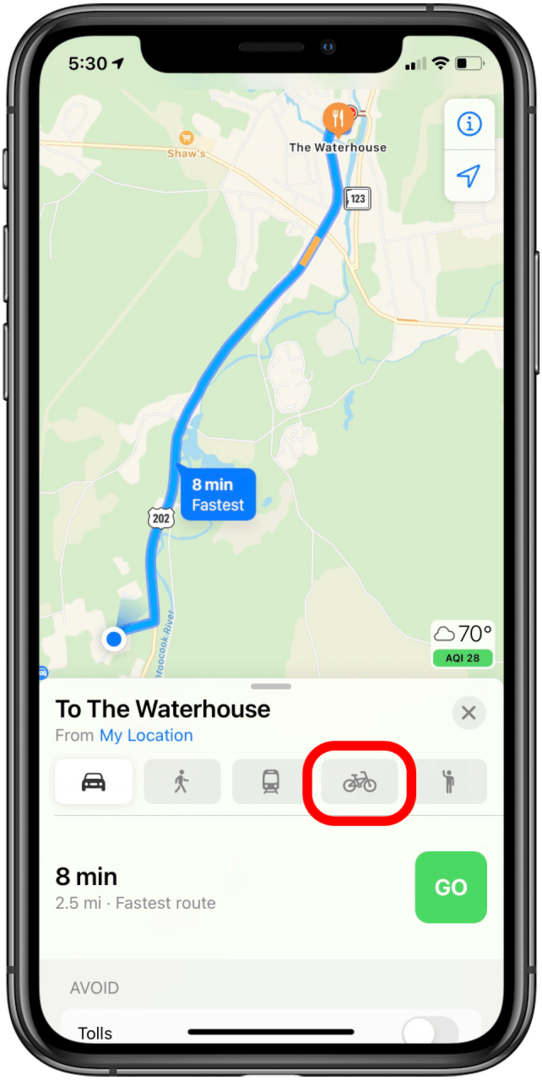
자전거 길찾기와 함께 자전거 여행
마지막으로, 당신은 얻을 수 있습니다 Apple 지도의 자전거 길찾기. 이 기능은 자전거 도로와 자전거 친화적인 도로를 고려하여 자전거 이용자가 더 쉽고 안전하게 여행할 수 있도록 합니다. 다가오는 언덕에 대한 정보와 자전거를 탈 수 없는 지역에 대한 경고도 볼 수 있습니다. 이 기능은 현재 몇 개의 대도시로 제한되어 있지만 시간이 지나면서 확장되기를 바랍니다. 자전거 길찾기:
- 귀하의 지도 앱 그런 다음 검색 창에 여행 목적지를 입력하십시오.
- 수도꼭지 지도 그런 다음 자전거 아이콘. 총 등반, 거리 등의 정보가 포함된 경로가 표시됩니다.
- 수도꼭지 가다 경로를 시작합니다.
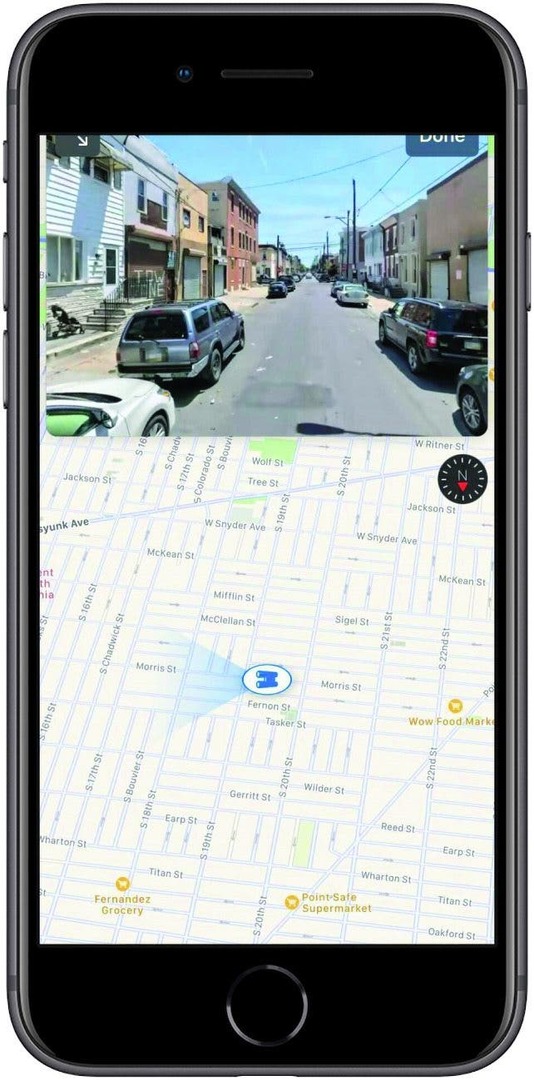
Apple 지도에서 내 위치를 찾기 위해 스캔
GPS 신호가 좋지 않은 도시에서는 이제 근처 건물과 거리를 스캔하여 위치를 조정할 수 있습니다. 이렇게 하면 iPhone이 훨씬 더 정확한 위치를 표시할 수 있습니다. Refine Location은 둘러보기 기능을 사용하기 때문에 주요 도시로 제한됩니다. 현재 형태의 Refine Location이 시작에 불과하기를 바라며 멀지 않은 장래에 이 기능을 제공하는 도시와 정확성을 더 많이 보게 될 것입니다.
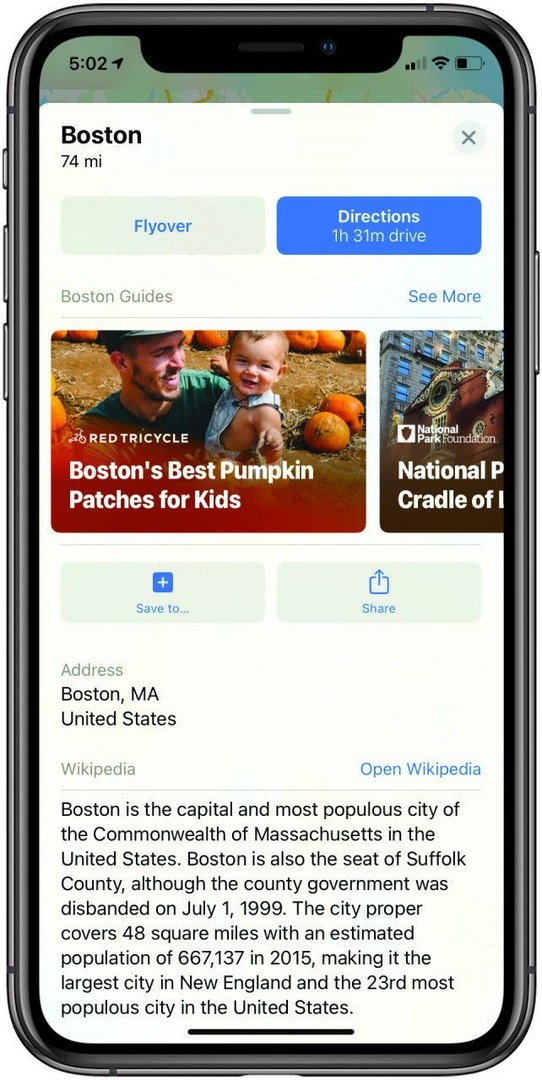
가이드와 함께 새로운 위치 탐색
iOS 14부터 Apple은 지도의 컬렉션 기능을 가이드로 대체했습니다. 가족 및 친구와 공유할 수 있는 주어진 도시(추천을 제공하거나 공유 여정). 나만의 가이드를 만드는 것 외에도 Apple에서 전문적으로 만든 가이드를 볼 수 있습니다.
- 가이드를 보려면 지도 검색창에 도시를 입력하기만 하면 됩니다.
- 그런 다음 도시 정보 카드를 위로 밉니다. 해당 지역에 대해 선별된 가이드를 사용할 수 있는 경우 길찾기 버튼 아래에 표시됩니다.
- 가이드를 눌러 보거나 더보기 더 많은 옵션을 보려면.
- 가이드를 저장하려면 가이드 저장. 그런 다음 아래에서 저장된 가이드를 볼 수 있습니다. 내 가이드 기본 지도 페이지에서
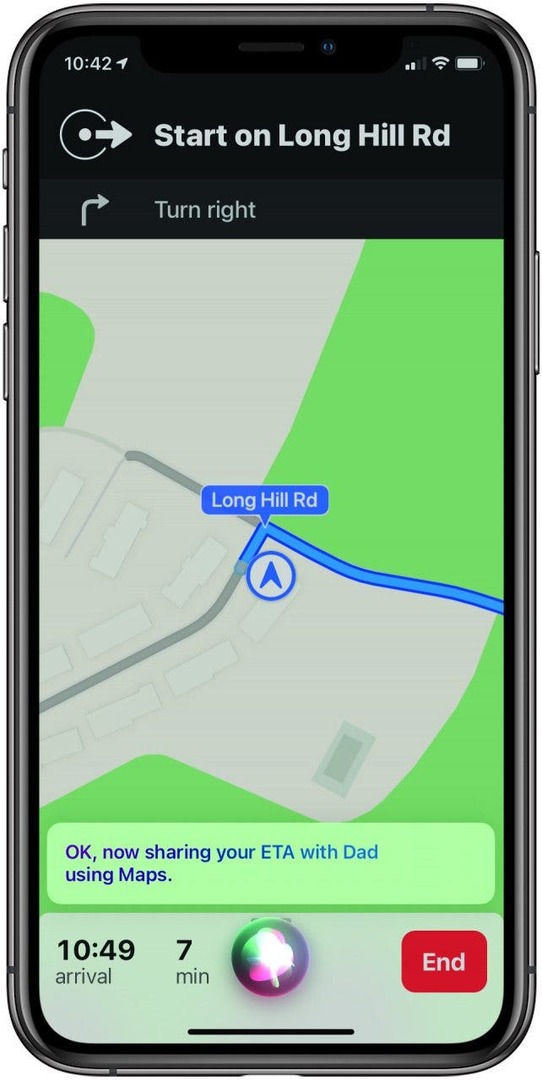
Siri와 ETA 공유
교통 체증을 겪거나 우회하거나 예상한 대로 빨리 운전하지 않아도 예상 도착 시간(ETA)이 변경되는 것은 이동 중에 흔히 발생하는 일입니다. 지금까지는 운전 중 새 ETA를 공유하는 것이 쉽지만(또는 항상 안전하지는 않았지만) 이제는 Siri에게 요청할 수 있습니다!
다음에 Apple 지도를 사용하여 이동 중일 때 "Siri야, 내 ETA를 공유해 줘..."라고 말하고 연락처 목록에 있는 사람의 이름을 말하기만 하면 됩니다. Siri는 메시지 앱을 통해 그 사람에게 정보를 보냅니다.
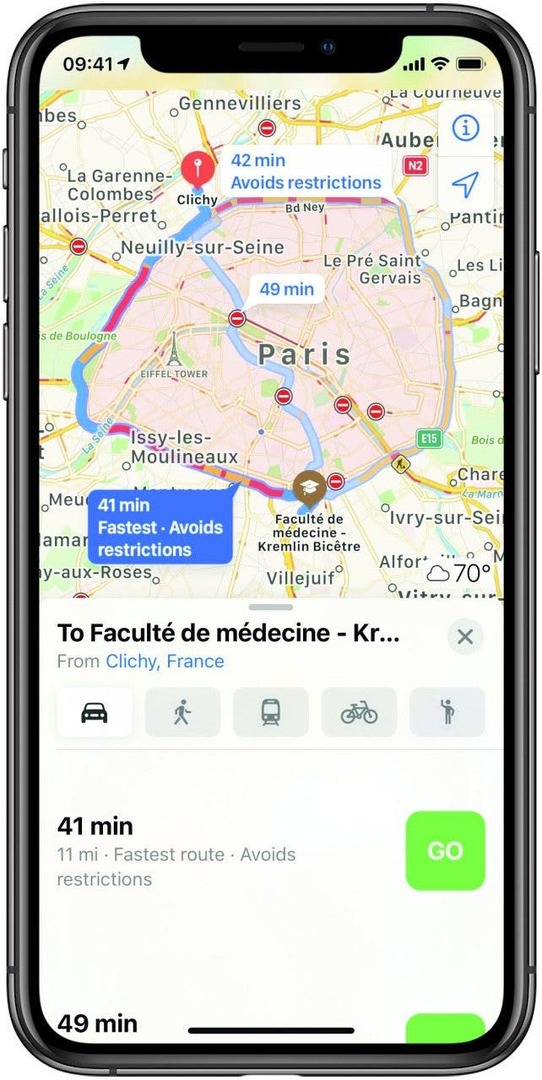
교통 체증을 피하고 혼잡을 피하십시오
경로를 계획할 때 자연스럽게 어떤 지역이 속도를 늦출 수 있는지 알고 싶어 할 것입니다. 그래야 해당 지역을 피하거나 그에 따라 출퇴근 시간을 추가할 수 있습니다. 이제 Apple 지도는 전 세계 여러 주요 도시의 혼잡 구역을 보여줍니다. 예를 들어 파리와 런던은 현재 혼잡 구역에 밝은 빨간색을 표시하므로 길찾기를 검색할 때 이를 고려할 수 있습니다. 또 다른 기능이 곧 확장되기를 바랍니다!